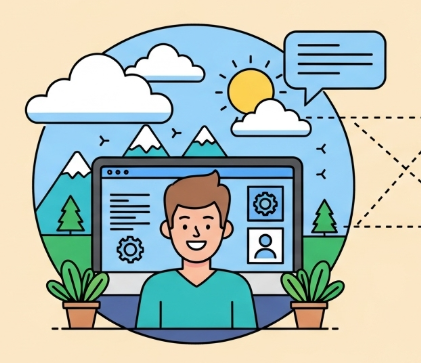| 일 | 월 | 화 | 수 | 목 | 금 | 토 |
|---|---|---|---|---|---|---|
| 1 | 2 | 3 | 4 | 5 | 6 | |
| 7 | 8 | 9 | 10 | 11 | 12 | 13 |
| 14 | 15 | 16 | 17 | 18 | 19 | 20 |
| 21 | 22 | 23 | 24 | 25 | 26 | 27 |
| 28 | 29 | 30 | 31 |
- AI 코딩
- openrouter
- 워크플로우 자동화
- 설치 가이드
- colima
- cursor ide
- n8n 설치
- ec2 복제
- 튜토리얼
- gitlab ci/cd
- 퍼블릭 서브넷
- ai assistant
- 프라이빗 서브넷
- observability
- n8n 튜토리얼
- node.js
- 고가용성 아키텍처
- 셀프 호스팅
- vercel 대안
- 개발 생산성
- elasticsearch
- sequential thinking mcp
- coolify
- smithery ai
- elastic observability
- Docker
- n8n 사용법
- logsdb
- n8n
- ai 에이전트
- Today
- Total
여행하는개발자
'골든 이미지'로 EC2 서버 관리 자동화하기 (AMI 생성 가이드) 본문

효율적인 클라우드 인프라 관리는 '반복성'과 '일관성'을 확보하는 것에서 시작된다. Amazon Machine Image(AMI)는 이러한 목표를 달성하기 위한 핵심적인 도구이다. AMI는 서버 운영에 필요한 운영체제, 애플리케이션, 설정 등을 하나의 '마스터 이미지' 또는 '서버 템플릿'으로 패키징한 것이다. 이를 통해 수동으로 서버를 반복 설정하는 대신, 검증된 템플릿을 사용하여 동일한 구성의 인스턴스를 몇 분 만에 대량으로 복제하고 배포할 수 있다.
1. AMI(Amazon Machine Image)의 핵심 구성 요소
AMI는 단순한 OS 이미지를 넘어, 인스턴스 실행에 필요한 다양한 정보를 포함하는 복합적인 구성체이다.
- 루트 볼륨 템플릿: AMI의 가장 핵심적인 부분으로, 인스턴스의 루트 디바이스(보통 C: 또는 / 드라이브)에 대한 스냅샷(EBS 스냅샷)을 포함한다. 이 스냅샷에는 운영체제, 설치된 소프트웨어, 데이터 등 파일 시스템의 모든 정보가 담겨 있다.
- 시작 권한(Launch Permissions): 생성된 AMI를 누가 사용할 수 있는지 제어하는 권한 설정이다. 기본적으로는 생성한 계정만 사용할 수 있는 '프라이빗' 상태이며, 특정 다른 계정과 공유하거나 모든 AWS 사용자가 사용할 수 있도록 '퍼블릭'으로 설정할 수도 있다.
- 블록 디바이스 매핑(Block Device Mapping): 인스턴스 시작 시 함께 연결될 스토리지 볼륨의 구성을 정의한다. 루트 볼륨 외에 추가적인 데이터 저장용 EBS 볼륨을 포함하거나, 임시 데이터를 위한 인스턴스 스토어를 매핑할 수 있다.
2단계: 사용자 지정 AMI 생성 실습
이전 실습에서 웹 애플리케이션 설정까지 완료한 webserver 1 인스턴스를 기반으로, 재사용 가능한 '골든 이미지(Golden Image)' AMI를 생성하는 과정을 진행한다.
2.1. 원본 인스턴스 선택 및 AMI 생성 시작
- AWS Management Console에서 EC2 대시보드로 이동한 후, '인스턴스' 메뉴를 클릭한다.
- 인스턴스 목록에서 원본으로 사용할
webserver 1을 선택한다. - 상단의 '작업' 드롭다운 메뉴에서 '이미지 및 템플릿' > '이미지 생성'을 선택한다.
운영 중인 인스턴스에서 AMI를 생성할 수도 있지만, 가장 일관성 있는 상태를 보장하기 위해서는 인스턴스를 잠시 중지하고 생성하는 것이 좋다. 이는 이미지 생성 과정에서 파일 시스템에 변경 사항이 발생하는 것을 방지하여 데이터 무결성을 확보하는 데 도움이 된다. '이미지 생성' 페이지의 '재부팅 안 함' 옵션을 활성화하면 중단 없이 생성할 수 있으나, 이 경우 파일 시스템의 일관성이 보장되지 않을 수 있다.
2.2. 이미지 정보 입력 및 생성
'이미지 생성' 페이지에서 다음과 같이 AMI의 세부 정보를 입력한다.
- 이미지 이름: webserver-ami
- 이미지 설명: Fully configured web server for TechCamp
다른 설정은 기본값을 유지한 채, 우측 하단의 '이미지 생성' 버튼을 클릭한다. AWS는 백그라운드에서 해당 인스턴스의 EBS 볼륨 스냅샷을 생성하고, 이를 기반으로 새로운 AMI를 등록하는 작업을 시작한다.
2.3. AMI 상태 확인
좌측 탐색 창에서 '이미지 > AMI' 메뉴로 이동한다. 방금 생성을 요청한 webserver-ami가 목록에 나타나며, '상태'가 'pending'으로 표시된다. 인스턴스의 디스크 크기에 따라 수 분에서 수십 분이 소요될 수 있다. 상태가 녹색의 'available'로 변경되면 AMI를 사용할 준비가 완료된 것이다.

AMI 상태가 'available'로 변경된 화면 예시
3. AMI의 전략적 활용 방안
AMI는 단순한 이미지 생성을 넘어, 클라우드 아키텍처를 유연하고 탄력적으로 운영하는 데 있어 핵심적인 역할을 수행한다.
- 신속한 스케일 아웃(Scale-out): Auto Scaling Group의 시작 템플릿에 사용자 지정 AMI를 지정하면, 트래픽이 급증할 때마다 몇 분 안에 모든 설정이 완료된 웹 서버 인스턴스가 자동으로 추가된다. 이는 사용자 데이터 스크립트를 실행하는 것보다 훨씬 빠른 확장 속도를 제공한다.
- 백업 및 재해 복구(DR): 정기적으로 운영 서버의 AMI를 생성하여 보관하면, 인스턴스에 문제가 발생했을 때 특정 시점의 '건강한' 상태로 신속하게 복원할 수 있다. 또한, AMI를 다른 AWS 리전으로 복사해 둠으로써, 리전 단위의 재해 발생 시에도 다른 지역에서 서비스를 재개할 수 있는 강력한 재해 복구 체계를 구축할 수 있다.
- 환경의 일관성 및 표준화: 개발, 테스트, 스테이징, 운영 환경에서 모두 동일한 '골든 AMI'를 사용하여 인스턴스를 배포하면, 환경 차이로 인해 발생하는 '내 PC에서는 됐는데...'와 같은 고질적인 문제를 원천적으로 차단할 수 있다. 이는 안정적인 애플리케이션 배포와 테스트를 보장한다.
결론
AMI는 EC2 인프라 관리의 복잡성을 줄이고 자동화 수준을 한 단계 끌어올리는 핵심 기술이다. 서버 구성을 표준화된 템플릿으로 만들어 둠으로써, 개발자는 인프라 설정에 들이는 시간을 줄이고 비즈니스 로직 개발에 더욱 집중할 수 있다. 또한, 스케일링과 재해 복구의 기반이 되어 애플리케이션의 가용성과 탄력성을 극대화한다.
따라서 사용자 지정 AMI를 생성하고 관리하는 능력은, 효율적이고 안정적인 AWS 클라우드 환경을 구축하고자 하는 모든 클라우드 엔지니어에게 필수적인 역량이라 할 수 있다.
'기술' 카테고리의 다른 글
| 내 웹서버, 이중화는 했는데 왜 불안할까? (ALB 구성 가이드) (0) | 2025.06.24 |
|---|---|
| AMI로 EC2 인스턴스 복제하기: Multi-AZ 고가용성 아키텍처 완성 (0) | 2025.06.24 |
| 초보자를 위한 AWS EC2 인스턴스 생성 단계별 가이드 (0) | 2025.06.24 |
| EC2 서버 보안의 첫걸음: 웹 서버용 보안 그룹 만들기 (0) | 2025.06.24 |
| 기본 라우팅 테이블과 사용자 지정 라우팅 테이블: 무엇을 써야 할까? (0) | 2025.06.24 |